Windows 10에서 Cortana 팁(Tidbits)을 비활성화하는 방법
최신 Windows 10 버전에는 새로운 Cortana 기능인 작업 표시줄 정보가 함께 제공됩니다. Cortana는 계획된 이벤트, 약속을 상기시켜 줄 뿐만 아니라 제안은 물론 검색창에서 다양한 생각, 팁, 인사말을 제공합니다. 작업 표시줄. 예를 들어 Cortana는 "좋은 아침입니다!"라고 인사할 수 있습니다. 작업 표시줄을 통해 이 기능이 마음에 들지 않으면 쉽게 비활성화할 수 있습니다.
광고
Cortana는 Windows 10에 번들로 제공되는 가상 비서입니다. Cortana는 작업 표시줄에 검색 상자 또는 아이콘으로 나타납니다. Windows 10의 검색 기능과 긴밀하게 통합되어 있습니다.
Cortana는 매우 유용할 수 있습니다. 예를 들어 Cortana에 정보를 조회하거나 OS를 종료하도록 요청할 수 있습니다. 당신의 연설을 사용하여. 또한 다음을 위해 Cortana를 사용할 수 있습니다. 간단한 계산. Redmond 소프트웨어 거인은 지속적으로 Cortana를 개선하고 더 많은 유용한 기능을 추가하고 있습니다.
향후 Windows 10 릴리스의 경우 새로운 부동 Cortana UI가 다음과 함께 계획됩니다. 새로운 작업 표시줄 창 디자인. 플로팅 검색 바의 테스트 버전 활성화할 수 있습니다 Windows 10 빌드 17046 Insider Preview에서.
Cortana는 다음 계정으로 로그인할 때 가장 잘 작동합니다. Microsoft 계정. 개인화된 경험을 제공하기 위해 Cortana는 검색어, 일정 이벤트, 연락처 및 위치와 같은 특정 데이터를 수집합니다. Windows 장치 외에도 Cortana는 Android 및 iOS에 설치할 수 있습니다.
작업 표시줄 정보 외에도 Cortana는 알림을 통해 동일한 정보를 표시할 수 있습니다. 그것들이 아무 소용이 없거나 주의가 산만해지면 이 기능을 비활성화할 수 있습니다.
Windows 10에서 Cortana 팁(tidbits)을 비활성화하려면, 다음을 수행합니다.
- 작업 표시줄의 검색 상자를 클릭하여 Cortana를 엽니다.
- 검색 플라이아웃에서 노트북 아이콘을 클릭합니다.
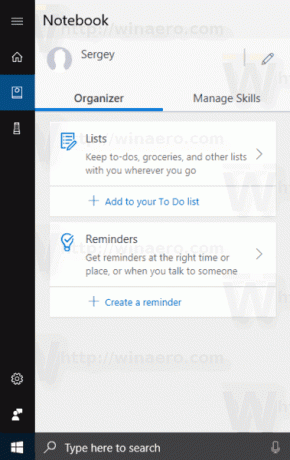
- 노트북에서 기술 관리라는 탭으로 이동합니다.

- 거기에서 마지막 항목까지 기술 목록을 아래로 스크롤하십시오. 코타나 팁.
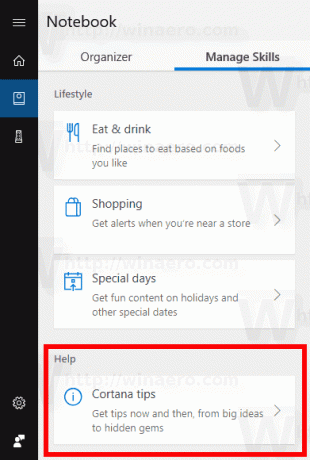
- 옵션 비활성화 모든 카드 및 알림.

또는 카드, 알림 및 기술에 대한 개별 옵션을 비활성화할 수 있습니다.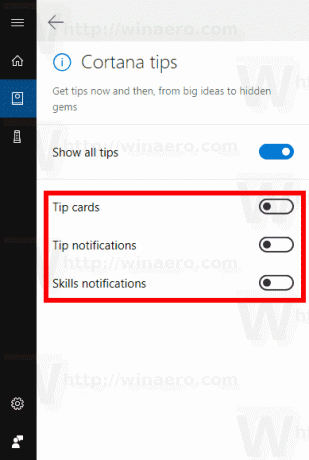
당신은 끝났습니다!

